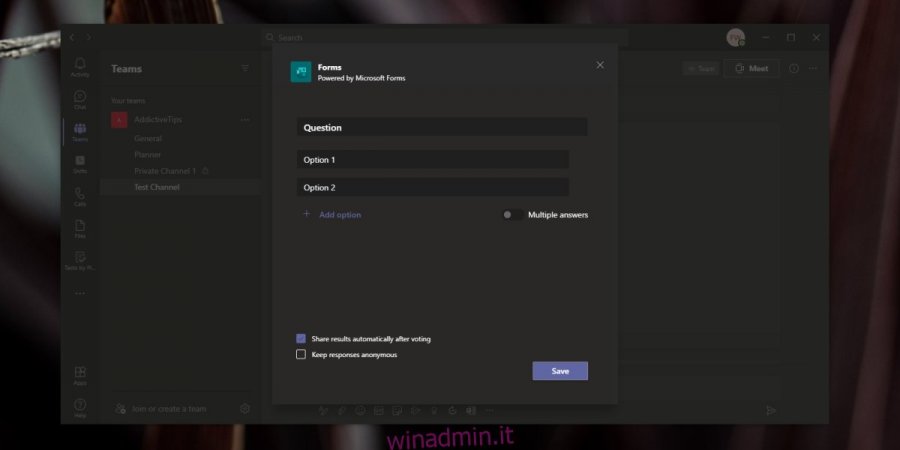Microsoft Teams ha tutti i tipi di strumenti di collaborazione integrati. Questi strumenti non sono tutti incentrati su documenti, fogli di calcolo o presentazioni. Si presentano anche sotto forma di sondaggi, sondaggi e quiz.
Gli strumenti di indagine di Microsoft Teams funzionano tutti tramite Microsoft Forms. Microsoft Forms è uno strumento ricco di funzionalità in grado di creare tutti i tipi di moduli di raccolta delle informazioni che possono essere utilizzati per condurre sondaggi in un canale, eseguire un quiz o sondare i membri.
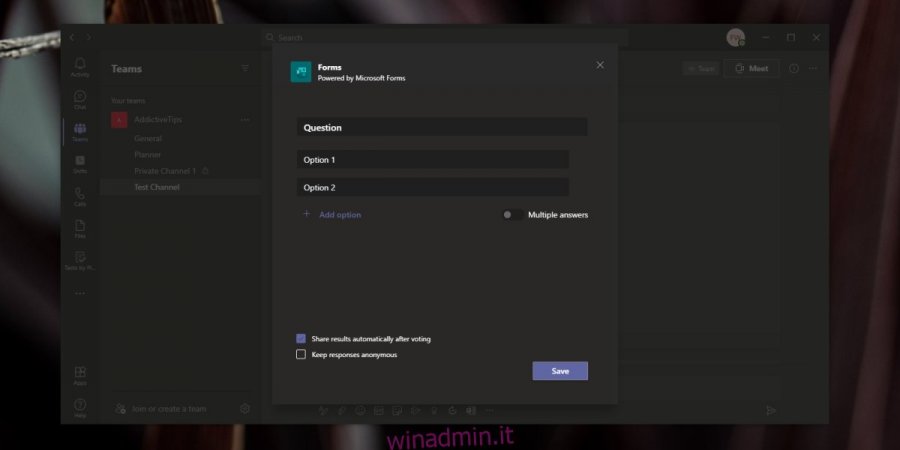
Sommario:
Strumenti di indagine di Microsoft Teams
Per creare un sondaggio in Microsoft Teams, è necessario sapere che tipo di domande porre e che tipo di risposte si desidera, ad esempio, se un intervistato è in grado di selezionare più risposte o solo una.
Crea un sondaggio di Microsoft Teams
Prima di creare un sondaggio in Microsoft Teams, assicurati di avere la domanda e le risposte che possono essere selezionate pronte. Non potrai tornare indietro e aggiungere altre risposte.
Apri Microsoft Teams.
Vai al team e al canale in cui desideri eseguire il sondaggio.
Fare clic sul pulsante Nuova conversazione.
Fai clic sul pulsante Altre opzioni e seleziona Moduli dal menu di overflow. Se Moduli non è elencato, utilizza la barra di ricerca per trovarlo e selezionarlo.
Crea una domanda e inserisci le relative opzioni. Se desideri che gli utenti possano selezionare più di un’opzione, attiva l’opzione “Risposte multiple”.
Fare clic su Invia e la domanda verrà pubblicata.
Ripeti per altre domande.
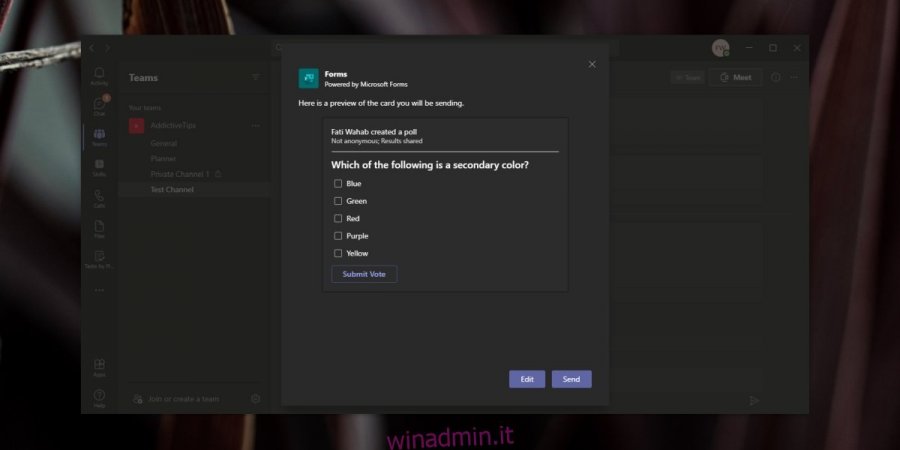
Nota: quando sono abilitate più risposte, le opzioni che un utente può selezionare vengono visualizzate con una “casella di controllo” mentre, con l’opzione Risposte multiple disabilitata, vengono visualizzate con pulsanti di opzione che indicano che solo uno può essere selezionato.
Risposta e analisi dei risultati del sondaggio di Microsoft Teams
Quando pubblichi una domanda del sondaggio su Microsoft Teams, il pannello dei risultati viene pubblicato direttamente sotto di esso. Man mano che sempre più intervistati inviano le loro risposte, questo pannello dei risultati si aggiorna per riflettere i risultati.
Sarai in grado di dire, a colpo d’occhio, quanti utenti selezionano una particolare risposta, quale risposta è stata selezionata dalla maggior parte dei membri, quale risposta è stata selezionata di meno, ecc.
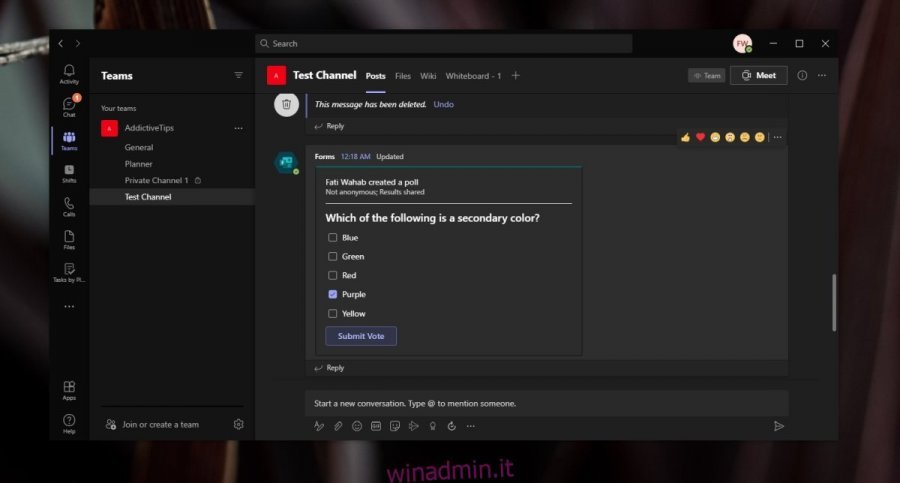
Conclusione
Microsoft Forms è uno strumento potente. Il sondaggio oi sondaggi creati con Moduli in Microsoft Teams sono abbastanza semplici e consentono agli utenti di pubblicare solo una domanda alla volta invece di creare e inviare un questionario a più domande. Se stai cercando di creare un sondaggio molto più complicato, dovresti comunque utilizzare Moduli. Crea il modulo in Microsoft Forms e potrai condividerlo, tramite un link, con chiunque. Il collegamento può essere condiviso in Microsoft Teams e può essere condiviso su altri canali di comunicazione. La creazione di un sondaggio direttamente in Moduli consente di modificare le domande, se necessario, e di analizzare meglio le risposte.